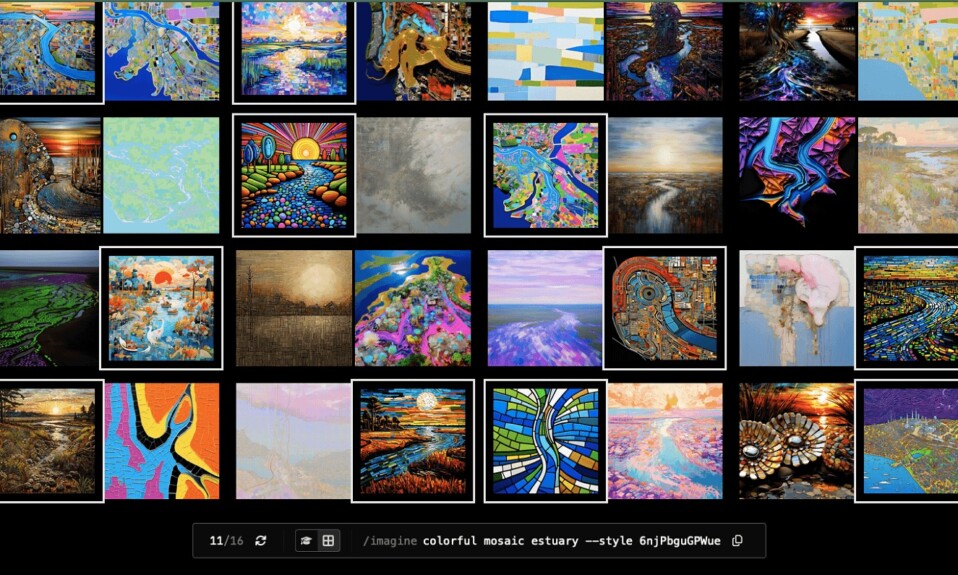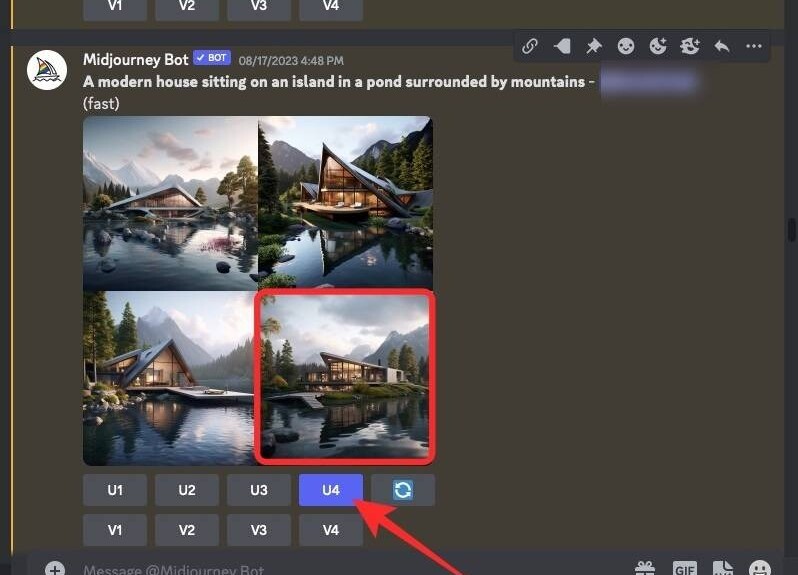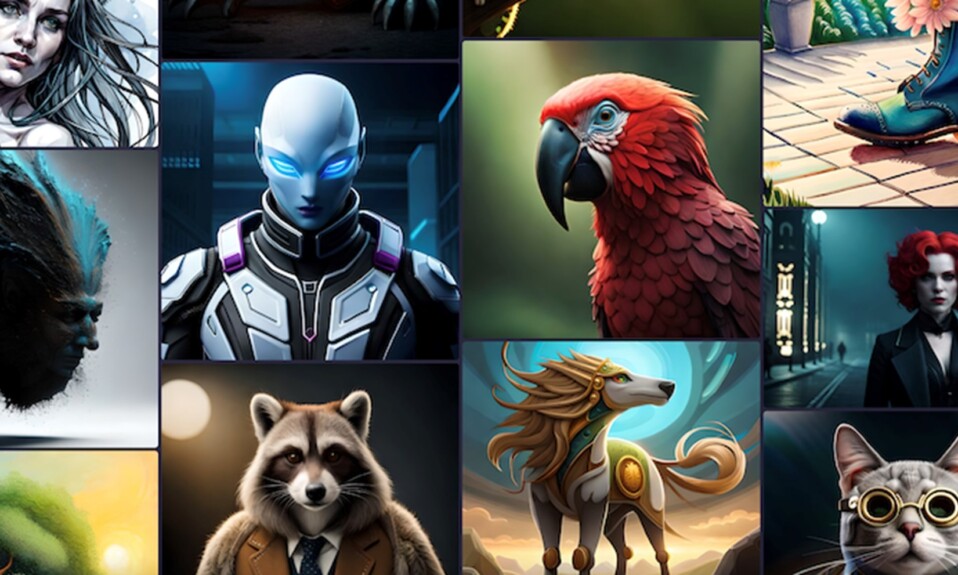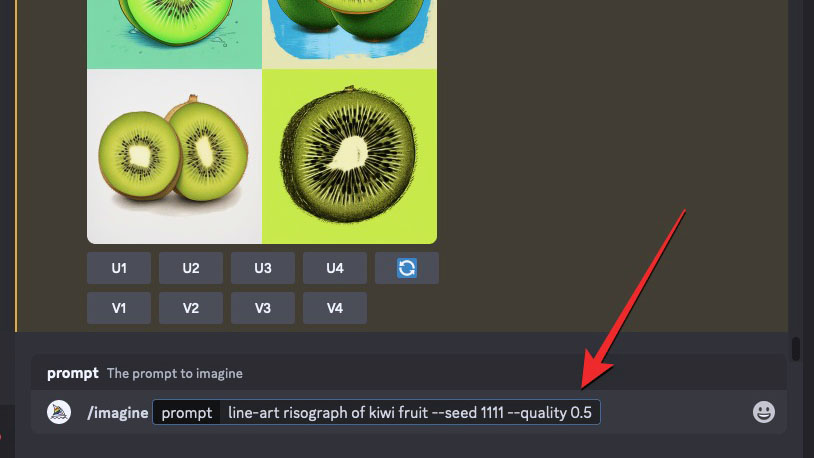
Midjourney cung cấp các cách khác nhau để giúp bạn kiểm soát tốc độ tạo hình ảnh mong muốn. Chúng tôi đã giải thích cách bạn có thể sử dụng bất kỳ Chế độ Fast, Relax, và Turbo nào để tạo hình ảnh nhanh hơn hoặc chậm hơn. Nhưng có một cách khác để tác động đến thời gian tạo ảnh trên Midjourney – đó là sử dụng thông số quality.
Đúng như tên gọi, tham số quality xác định khoảng thời gian bạn muốn Midjourney xử lý lệnh prompt đầu vào. Khi bạn yêu cầu hình ảnh quality cao hơn từ Midjourney, sẽ mất nhiều thời gian hơn để xử lý và tạo ra nhiều chi tiết hơn bên trong hình ảnh được tạo. Ngoài việc mất nhiều thời gian hơn, các thế hệ quality cao cũng sẽ tiêu tốn nhiều phút GPU hơn từ tài khoản.
Việc đặt quality hình ảnh thành các giá trị thấp hơn sẽ khiến hình ảnh được xử lý nhanh hơn nhưng cuối cùng bạn có thể mất một số chi tiết quan trọng tùy thuộc vào lệnh prompt bạn nhập. Midjourney chia sẻ rằng giá trị quality thấp có thể hoàn hảo cho hình ảnh trừu tượng trong khi giá trị cao hơn có thể được chọn cho hình ảnh yêu cầu chi tiết như cấu trúc kiến trúc.
Khi bạn không chỉ định tham số quality trong lệnh prompt ban đầu, quá trình tạo hình ảnh sẽ diễn ra ở quality cao nhất. Bạn phải lưu ý rằng thông số này không ảnh hưởng đến độ phân giải hình ảnh của các thế hệ vì chúng sẽ vẫn ở độ phân giải tối đa là 1024 x 1024 pixel.
Bạn có thể đặt giá trị nào cho thông số quality?
Không giống như các tham số khác, tham số quality trên Midjourney chỉ chấp nhận một số giá trị nhất định làm đầu vào. Hiện tại, bạn chỉ có thể nhập 0,25, 0,5 và 1 làm giá trị đầu vào cho tham số quality trên Midjourney phiên bản 5 trở lên.
Khi bạn sử dụng giá trị tùy chỉnh lớn hơn 0,5, Midjourney sẽ làm tròn giá trị đó thành 1, ngay cả khi giá trị bạn đã nhập lớn hơn 1. Điều này có nghĩa là việc đặt giá trị cao hơn cho tham số quality sẽ tạo ra hình ảnh ở quality cao ban đầu, tức là sẽ tiêu tốn khoảng 1 phút thời gian GPU.
Bất kể giá trị quality bạn đặt thành lệnh prompt là gì, độ phân giải đầu ra của hình ảnh được tạo sẽ không thay đổi. Cả lưới hình ảnh ban đầu và phiên bản nâng cấp của hình ảnh được chọn sẽ có kích thước tối đa là 1024 x 1024 pixel theo mặc định khi tỷ lệ khung hình là 1:1. Việc sử dụng tỷ lệ khung hình tùy chỉnh sẽ tạo ra hình ảnh với các kích thước khác nhau nhưng kích thước file chung của hình ảnh sẽ giữ nguyên với một trong các kích thước đạt tối đa 1024 pixel.
Một số kiểu máy Midjourney như phiên bản 1,2 và 3 chấp nhận giá trị 2 cho thông số quality. Giá trị này khi được nhập sẽ mất gấp đôi thời gian để tạo lệnh prompt so với giá trị 1. Về cơ bản, bạn có thể không nhận được kết quả tốt hơn nhưng cuối cùng, bạn sẽ tiêu tốn thời gian GPU nhiều hơn gấp đôi với quality được đặt thành 2.
Cách sử dụng thông số quality trên Midjourney
Tham số quality hoạt động giống như bất kỳ tham số nào khác trên Midjourney và có thể được thêm vào cuối lệnh prompt bằng cách sử dụng lệnh --quality (value)hoặc --q (value). Bạn có thể làm theo cú pháp bên dưới để xử lý lệnh prompt của mình với tham số quality:
/imagine prompt <description> --quality (value)hoặc/imagine prompt <description> --q (value)
Bây giờ, hãy sử dụng tham số này với lệnh prompt thực tế trên Midjourney. Để bắt đầu, hãy mở bất kỳ máy chủ Discord nào của Midjourney hoặc truy cập Bot Midjourney từ Máy chủ Discord hoặc Discord DM. Bất kể bạn truy cập nó như thế nào, hãy nhấn vào hộp văn bản ở dưới cùng.
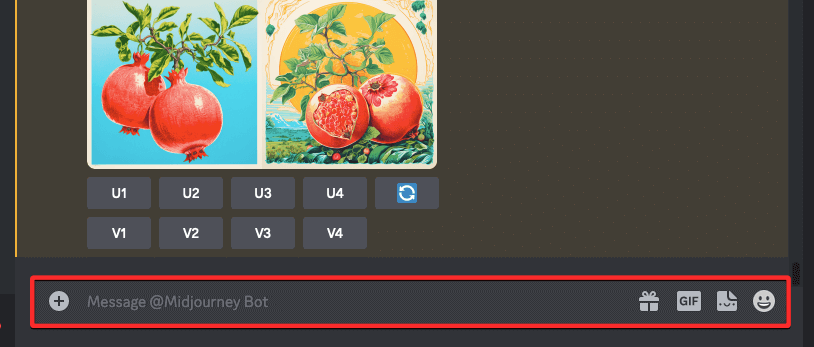
Tại đây, nhập /imaginevà chọn tùy chọn /imagine từ menu.
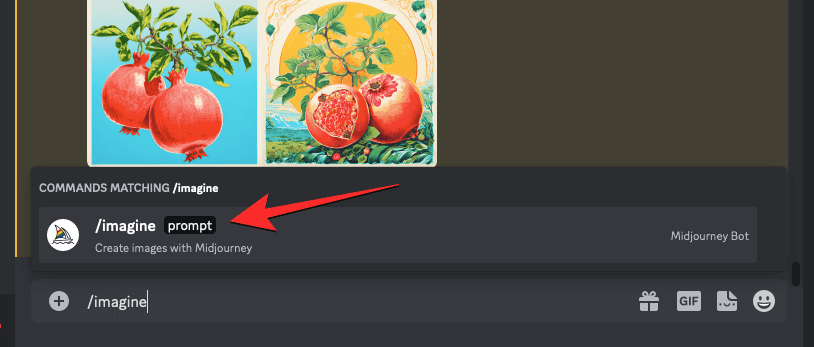
Bây giờ, hãy nhập mô tả mong muốn cho hình ảnh bạn muốn tạo bên trong hộp “prompt”.
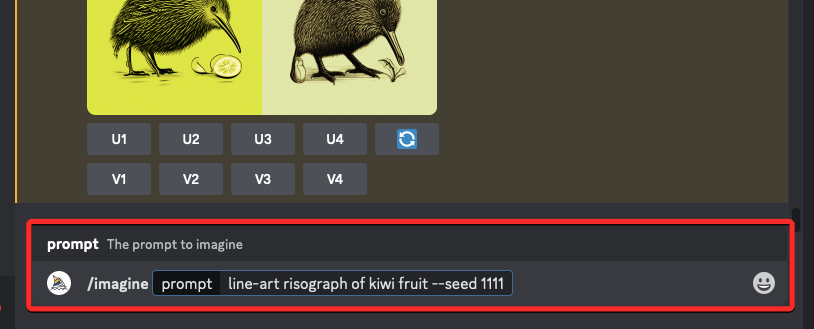
Khi bạn đã nhập mô tả lệnh prompt của mình, hãy thêm tham số --quality (value) vào cuối lệnh prompt. Tại đây, thay thế (giá trị) bằng bất kỳ giá trị nào sau đây – 0,25, 0,5 hoặc 1.
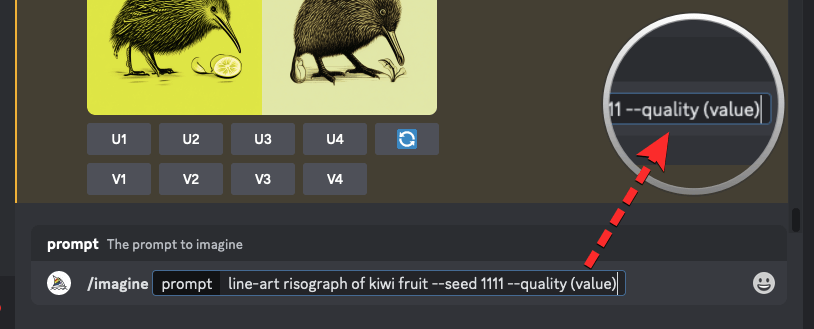
Lưu ý : Nếu đang sử dụng phiên bản Midjourney 1,2 và 3, bạn cũng có thể đặt thông số quality thành giá trị 2 để đạt được quality cao nhất. Tuy nhiên, giá trị này sẽ không hoạt động trên kiểu máy mới nhất, tức là phiên bản Midjourney 5.2.
Sau khi bạn đã chuẩn bị lệnh prompt với thông số quality, bạn có thể nhấn phím Enter trên bàn phím để gửi yêu cầu của mình đến Midjourney Bot.
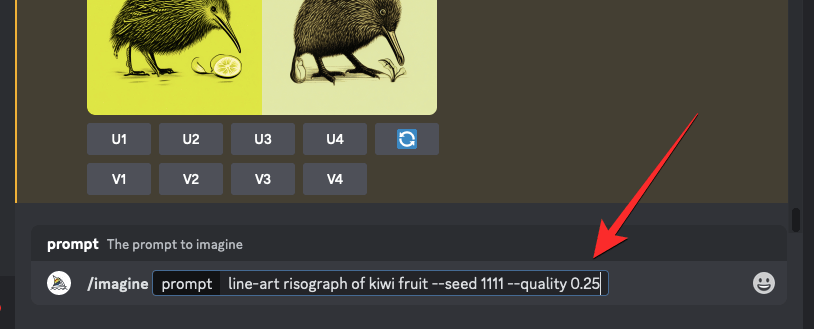
Giờ đây, Midjourney sẽ bắt đầu xử lý lưới hình ảnh và sau khi hoàn thành, bạn sẽ thấy một bộ 4 hình ảnh dựa trên giá trị quality và lệnh prompt.
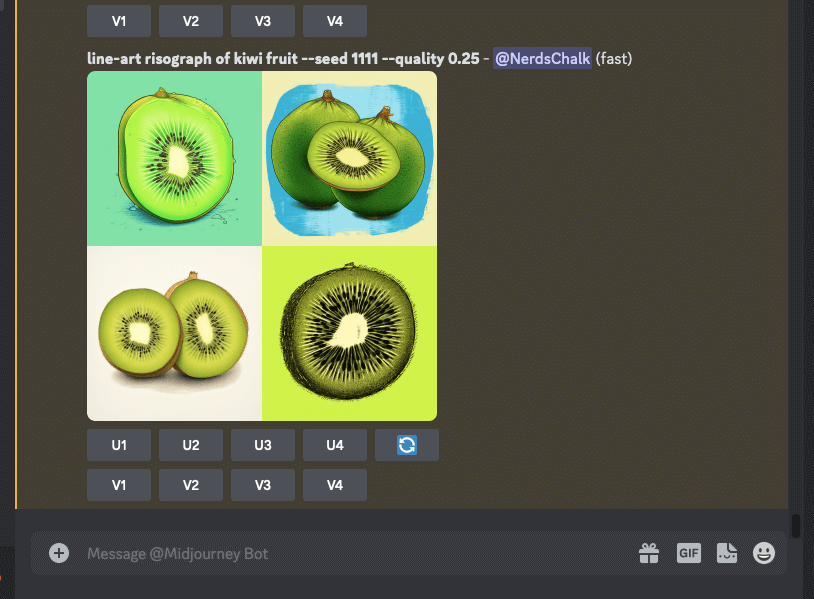
Bạn có thể thử các giá trị quality khác nhau để xem những gì Midjourney tạo ra mỗi lần. Để có kết quả ngắn gọn và đáng tin cậy hơn với các giá trị quality khác nhau, bạn có thể sử dụng tham số Seed trên Midjourney .
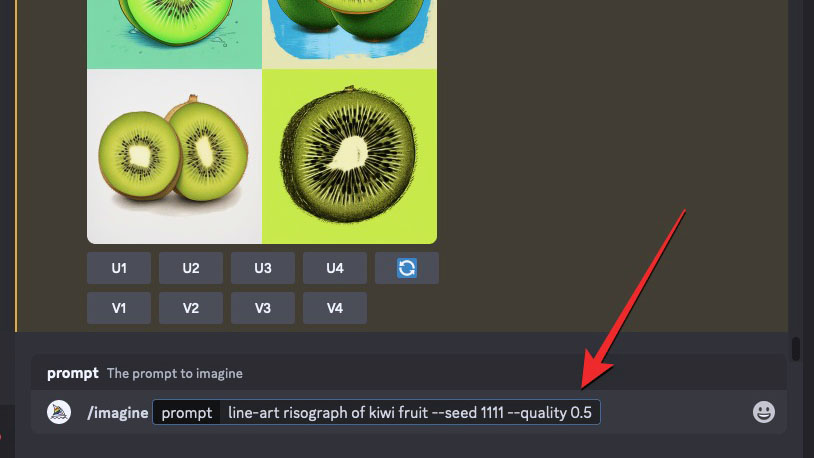
Các giá trị quality ảnh hưởng đến hình ảnh như thế nào?
Giá trị bạn đặt cho thông số quality sẽ xác định số lượng chi tiết cũng như thời gian thực hiện cho mỗi lần tạo ảnh trên Midjourney. Bạn có thể xem các sáng tạo hình ảnh mà chúng tôi đã tạo bằng cách sử dụng các giá trị quality khác nhau bên dưới theo –quality 0.25 / –quality 0.5 / –quality 1
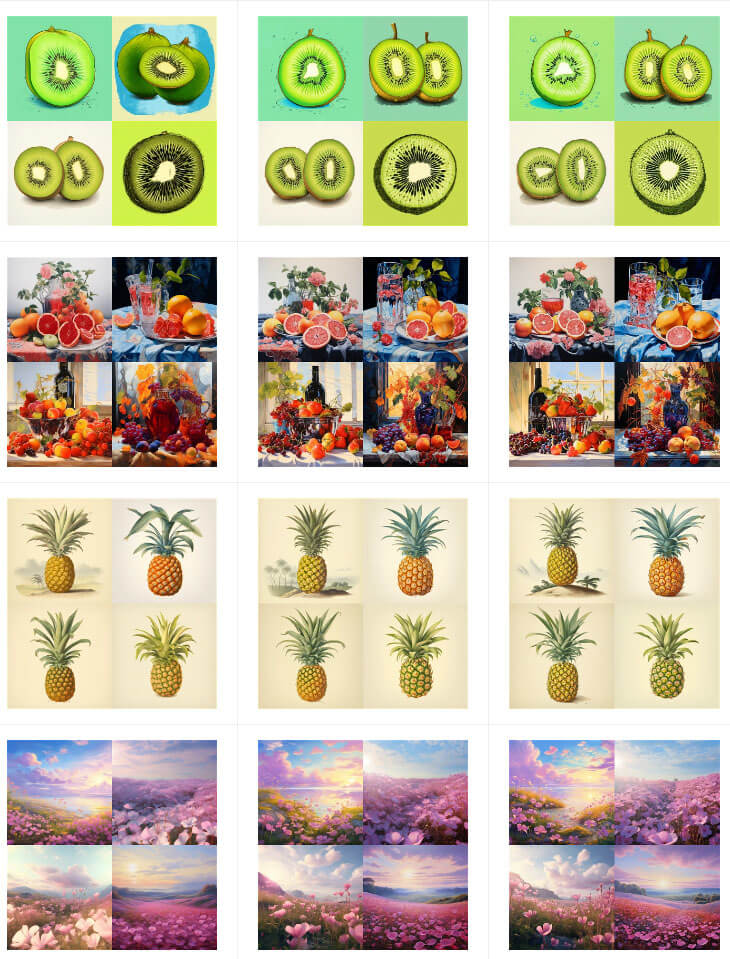
Chẳng hạn, đặt tham số --qualitythành 0,25 sẽ tạo ra kết quả nhanh nhất và tiêu tốn ít phút nhanh nhất. Nói chính xác, việc sử dụng tham số --quality 0.25 sẽ tạo ra hình ảnh nhanh hơn gấp 4 lần so với thế hệ thông thường và sẽ tiêu tốn 1/4 số phút GPU mà lệnh prompt sẽ tiêu thụ nếu không đặt tham số quality.
Để có kết quả chi tiết hơn, bạn có thể đặt tham số quality thành 0,5; sẽ mất nhiều thời gian hơn một chút so với quality 0,25 nhưng cung cấp cho bạn các mẫu hoặc thiết kế phức tạp hơn một chút. Khi bạn sử dụng tham số --quality 0.5 này, bạn sẽ có thể tạo hình ảnh của mình nhanh hơn gấp 2 lần so với thời gian thông thường và sẽ mất 1/2 số phút GPU mà lẽ ra bạn dành cho quality cao nhất.
Đặt tham số --quality thành 1 sẽ tạo ra loại kết quả giống như bạn sẽ nhận được nếu bạn hoàn toàn không sử dụng tham số trong lệnh prompt của mình. Vì đó là cài đặt mặc định cho tất cả các thế hệ hình ảnh trên Midjourney, các hình ảnh sẽ mất cùng thời gian như khi bạn tạo hình ảnh mà không chỉ định tham số --quality. Midjourney cũng sẽ tiêu tốn cùng thời gian GPU như bình thường cho cùng một lệnh prompt mà không cần thêm tham số.
Trên các phiên bản Midjourney 1, 2 và 3, bạn có thể đặt tham số quality thành giá trị 2.
Đó là tất cả những gì bạn cần biết về cách sử dụng tham số quality trên Hành trình giữa chừng.